利用 Deepseek 满血版与 Loom,制作生动的视频讲解内容
时间:2025-07-20 作者:游乐小编
用 ai 和录屏工具制作教学视频的方法包括四个步骤:一、用 deepseek 满血版生成讲解稿,输入主题并调整语言风格以适合目标人群;二、用 loom 录制屏幕并同步讲解,注意测试设备和剪辑错误;三、结合 ai 内容与录屏操作,边讲边展示实际过程,确保内容准确且自然;四、添加细节提升体验,如加字幕、使用鼠标高亮、控制讲解节奏,使视频更易理解和观看。
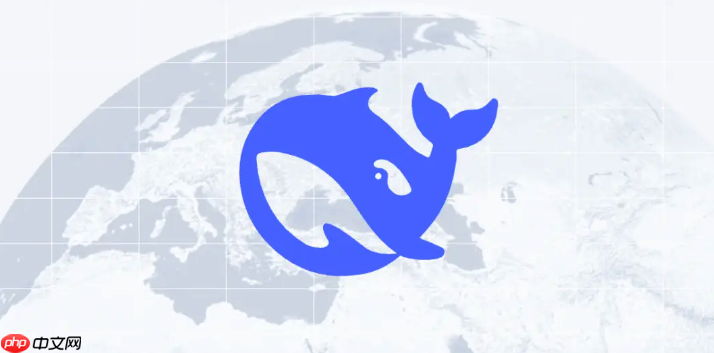
有时候,想把一个复杂的知识点讲清楚,光靠文字远远不够。这时候,用视频来讲解会更直观、更容易理解。如果能结合 Deepseek 满血版这样的强大 AI 和 Loom 这类录屏工具,就能快速制作出内容扎实又生动的视频讲解。

一、先理清思路:用 Deepseek 满血版帮你写脚本
很多人做视频前不知道从哪开始,其实第一步不是录制,而是“说什么”。这时候就可以让 Deepseek 满血版帮忙写个初步的讲解稿。
你可以直接输入你要讲解的主题,比如:“请帮我写一段关于 CSS Flexbox 布局的通俗讲解,适合刚入门的前端学习者。”
它会输出结构清晰、语言通俗的内容,省去你自己组织语言的时间。

如果你觉得生成的内容太长或太技术化,也可以让它简化一下,或者调整语气风格,比如改成“口语化一点”、“再通俗一些”。
小技巧:在提问时加上使用场景和目标人群,AI 输出的结果会更贴合你的需要。
二、准备好演示内容:用 Loom 录制屏幕 + 讲解
Loom 是一款非常方便的录屏工具,支持浏览器插件和桌面客户端,操作简单,不需要复杂设置。
你可以一边打开网页、代码编辑器或者 PPT,一边用 Loom 录制屏幕,同时开启麦克风讲解。整个过程流畅自然,特别适合做教学视频、产品演示或问题复盘。
几个实用建议:
提前测试麦克风音量,避免录完才发现声音太小。如果讲错了,不用重录,可以剪辑掉开头或结尾的多余部分。Loom 支持自动保存到云端,并生成分享链接,发给别人也很方便。
三、把 AI 内容和录屏结合起来:边讲边展示
你可以在 Loom 中打开浏览器,把 Deepseek 生成的内容作为提纲放在旁边,边录边讲。这样既能保证内容准确,又不会照本宣科显得死板。
举个例子:你想讲解“如何用 Python 写一个简单的爬虫”,可以这样做:
先用 Deepseek 生成一个分步骤的讲解稿然后在 Loom 里打开 VSCode,一边写代码,一边讲解每一步的作用最后再运行一次程序,展示结果这样观众不仅听到了讲解,还看到了实际操作过程,理解起来就容易多了。
四、适当加点小细节,提升观看体验
虽然这些视频不一定要像专业课程那样精雕细琢,但有些小细节还是值得花几分钟处理一下:
给视频加个开头字幕,说明主题和大致内容使用鼠标高亮功能,让观众更容易看清你在操作什么控制节奏,别一口气说太多,适当停顿让信息消化一下这些做法看起来不起眼,但确实能让观众看得更舒服,也更容易坚持看完。
基本上就这些了。用 Deepseek 满血版写内容,配合 Loom 录屏讲解,整个流程不难,关键是提前准备内容,再边录边讲。不复杂,但很容易忽略细节。
小编推荐:
相关攻略
更多 - 通义千问代码助手实战:0基础用AI写出你的第一个网页 07.20
- 利用 Deepseek 满血版与 Loom,制作生动的视频讲解内容 07.20
- HBuilderX如何运行 07.19
- 豆包AI怎样辅助前端开发?智能生成响应式网页代码 07.19
- 从零开始,搭建基于PaddlePaddle图像分割模型的Web应用 07.18
- AI Overviews是不是所有网页都能用 AI Overviews网页兼容性与摘要生成范围说明 07.18
- 怎么用豆包AI帮我生成CSS样式代码 用AI快速生成优雅CSS样式的秘诀 07.18
- Perplexity AI如何实现本地缓存 Perplexity AI离线查询方案 07.17
热门推荐
更多 热门文章
更多 -

- 神角技巧试炼岛高级宝箱在什么位置
-
2021-11-05 11:52
手游攻略
-

- 王者荣耀音乐扭蛋机活动内容奖励详解
-
2021-11-19 18:38
手游攻略
-

- 坎公骑冠剑11
-
2021-10-31 23:18
手游攻略
-

- 原神卡肉是什么意思
-
2022-06-03 14:46
游戏资讯
-

- 《臭作》之100%全完整攻略
-
2025-06-28 12:37
单机攻略
























